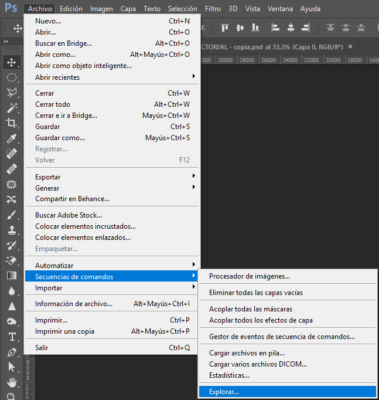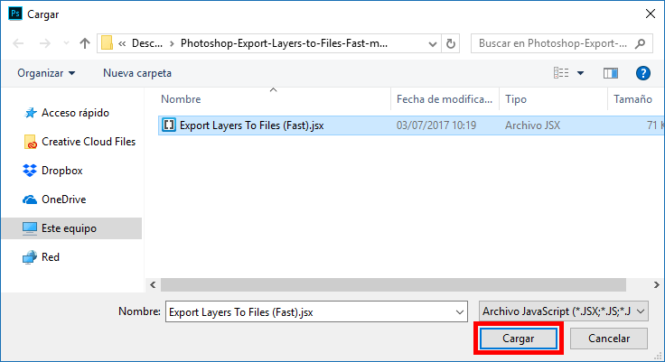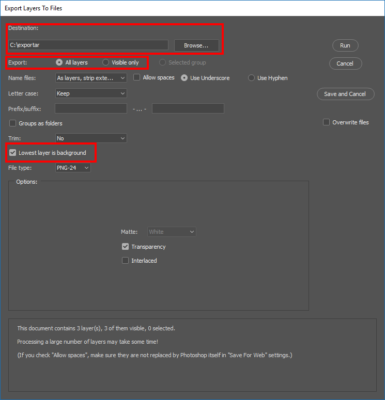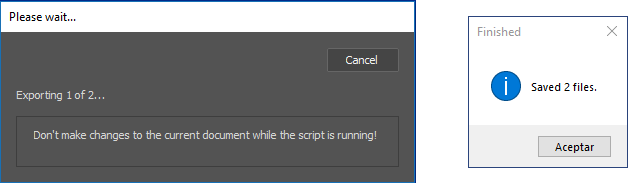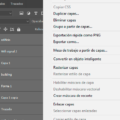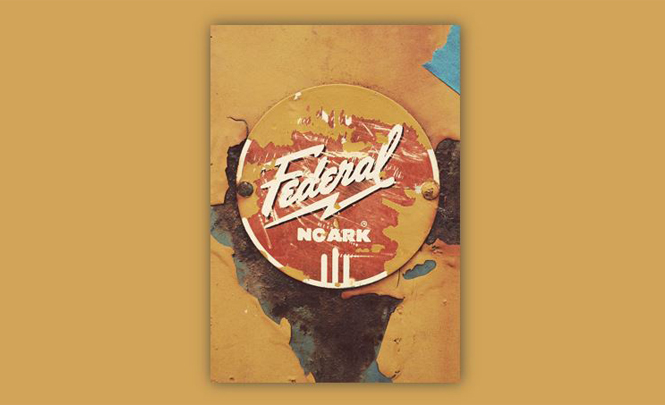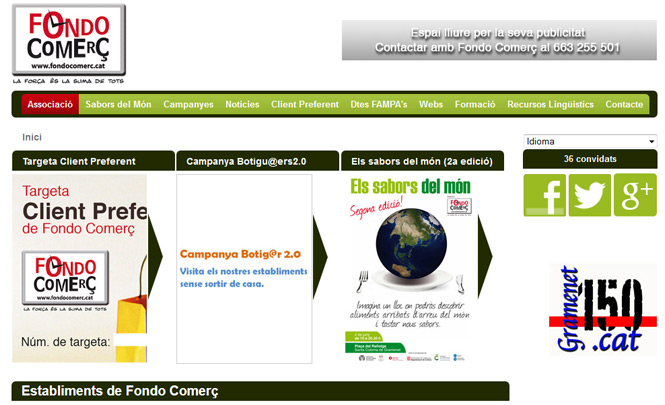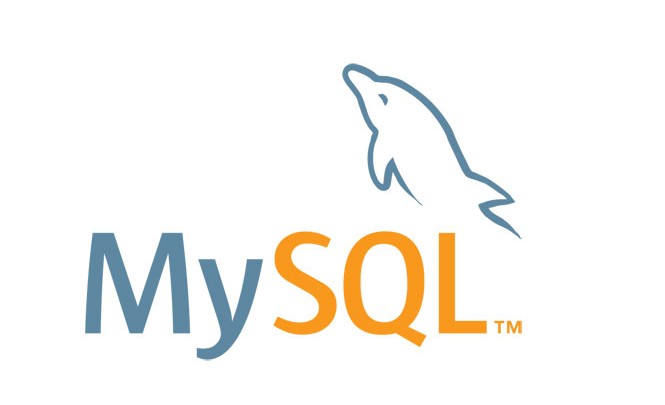Exportar capas de Photoshop individualmente con el mismo fondo
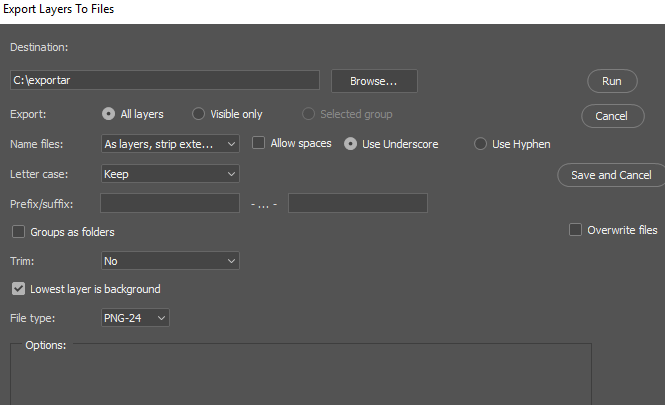
«¿Y hay forma de exportar todas las capas con un mismo fondo?»
Esta es la pregunta que ayer nos hacía uno de los lectores de nuestros blog y es el motivo por el cual hoy hacemos este artículo, aquí tienes la respuesta a tu duda.
La situación es la siguiente: el artículo Cómo exportar las capas de Photoshop por separado es un tutorial en el que se muestran los pasos a seguir para guardar las capas de nuestro proyecto en diferentes archivos.
Pero necesitamos rizar el rizo e ir un paso más allá, vamos a ver cómo exportar esas capas por separado manteniendo el mismo fondo en cada una de ellas. ¿Preparado?
Photoshop-Export-Layers-to-Files-Fast
Esto que acabas de leer es el nombre del script que necesitamos para conseguir nuestro objetivo, puedes descargarlo desde su página oficial en GitHub.
En su descripción se menciona lo siguiente: Este script le permite exportar las capas de su documento Photoshop como archivos individuales a una velocidad mucho más rápida que el script incorporado de Adobe.
Pero lo que realmente nos interesa es que en una de sus características menciona (en una traducción bastante libre) que «la capa más baja se puede utilizar como fondo común».
Una vez hechas las presentaciones, pongámonos manos a la obra. Voy a dar por hecho que tienes un documento .psd con diferentes capas, que la que está en la posición inferior es la que quieres que esté de fondo en todas las demás y que ya has descargado y descomprimido el script Photoshop-Export-Layers-to-Files-Fast.
Cómo exportar capas de Photoshop con un mismo fondo
1. Abre Photoshop
2. Dirígete al menú Archivo > Secuencias de comandos > Explorar
3. Busca y selecciona el fichero Export Layers To Files (Fast).jsx que hemos descargado previamente. Dale a Cargar.
4. En la nueva ventana «Export Layers To Files» configuraremos los siguientes campos:
Destination: Seleccionamos la carpeta de destino donde guardar las capas individualmente
Export: Marcamos «All layers» para exportarlas todas o «Visible only» si no queremos exportar las capas ocultas
Lowest layer is background: esta es la opción más importante y la razón por la cual usamos este script. Asegúrate de que está activada, así le estás diciendo que la capa que está en la posición más inferior será el fondo de todas las capas exportadas.
Hay otras opciones que puedes probar por tu cuenta: guardar en PNG o JPG, mantener el nombre de los ficheros…
5. Dale a Run ¡y que empiece la marcha!
6. Espera a que termine de hacer la exportación y verás un mensaje de Finalizado.
7. Ve a la carpeta que indicaste y encontrarás todas las capas exportadas por separado con el mismo fondo.
Fácil ¿verdad? Aun así, aquí tienes el vídeo paso a paso de cómo exportar por separado las capas de Photoshop conservando el mismo fondo sin tener que ir una a una.
- factory_shortcodes_assets:
- a:0:{}
- classic-editor-remember:
- classic-editor